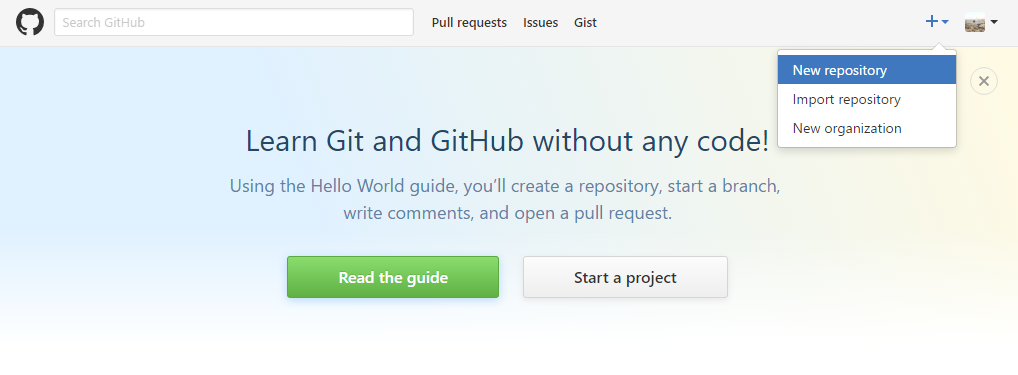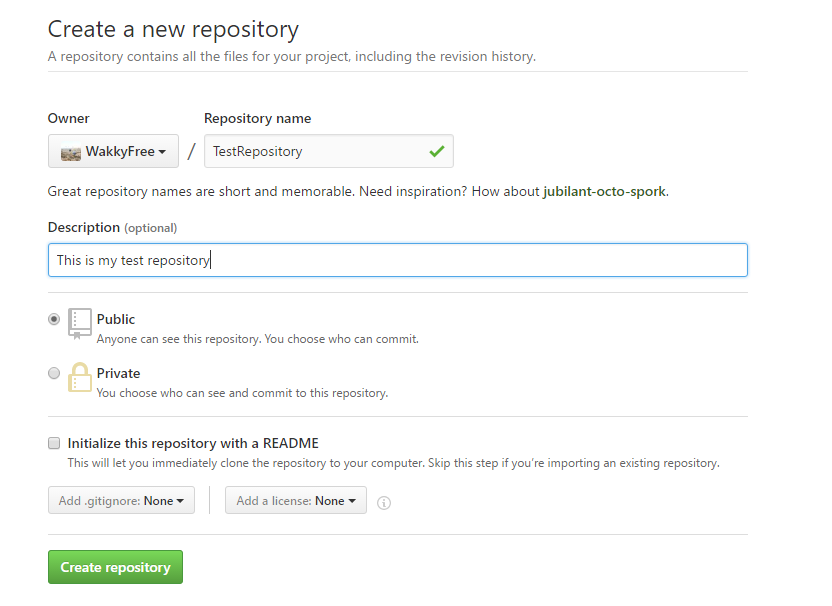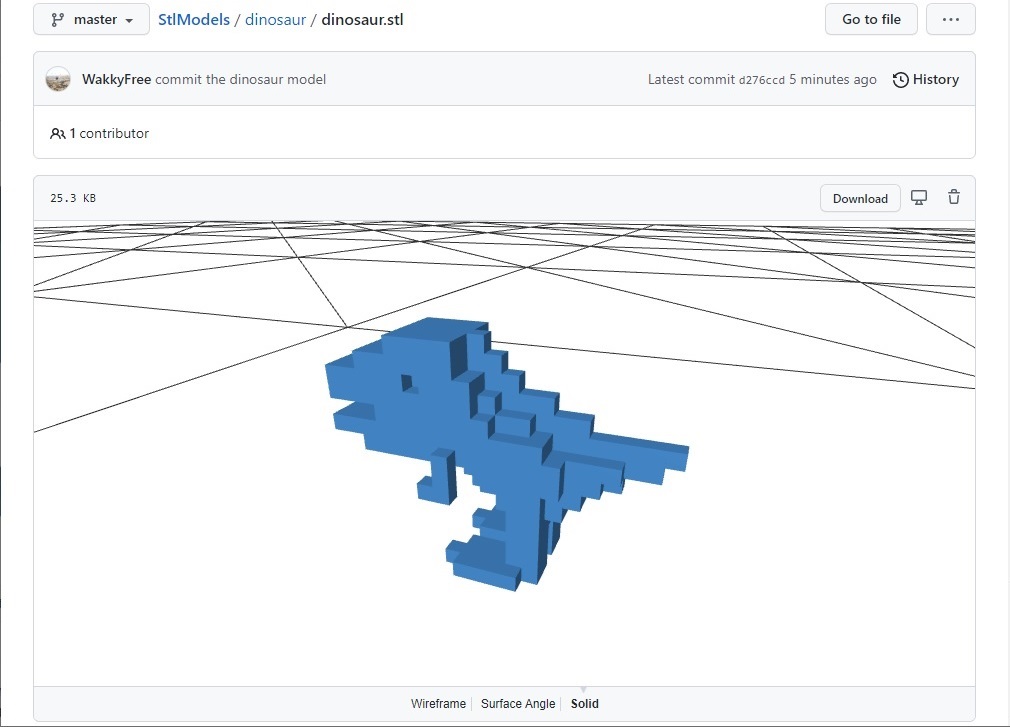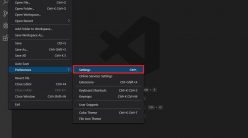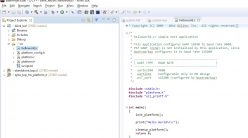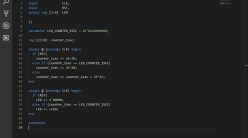※2019/7/29追記:Gitへのユーザ名、メールアドレスの登録方法を追記。また、最新版のGithub&Git Bashでも同じ手順でGithubにコミット&プッシュできることを確認しました。
Githubで最低限必要なコミット&プッシュ方法のメモ
Git&Githubを使ってから次に使うまでに間が空くと、どうも使い方を忘れてしまう。というわけで、自分用に最低限の手順を残しておく。(Windows10にGithubをインストールしてあるのが前提)まず、新規にPCのフォルダやファイルを登録するときの手順から。
Githubにレポジトリを作成
まずGithubを開いて、「New Repository」を選択。
次に、Reposeitory nameとDescription(レポジトリの説明文)を入力。
Publicはレポジトリを公開する設定で、Privateは非公開にする設定だけど、Privateは有料アカウントにしないと利用できない。「Initalize this repository with a README」にチェックすると最初からレポジトリ内にReadmeを生成してくれる。
ただ、以前自分のPCのフォルダをレポジトリに登録しようとしたとき、Readmeを生成したレポジトリにpushしようとするとエラーが出た。Readmeは後から自分で書いてもいいし、Githubの機能で追加もできるので、ここではチェックしない。
入力が済んだらCreate repoisitoryをクリック。ここで以下のようにrepoisitoryのアドレスが表示される。
このアドレスを指定して、後からPCのローカルレポジトリをcommitするのでコピーしておく。
ユーザ名、メールアドレスを登録
Git shellを開き、
git config –global user.name “自分のユーザ名”
を実行して、自分のユーザ名を登録する。同様に、
git config –global user.email “自分のメール・アドレス”
を実行して、自分のメールアドレスを登録する。これでGitを使う準備は完了。
PCのフォルダをレポジトリに登録
Git shell(またはGit Bash)を開き、
cd C:\TestProject
みたいな感じで、登録したいフォルダまで移動する。そこで以下を入力。
git init (Gitレポジトリを新たに作成)
git add . (Gitレポジトリに、フォルダ内のすべてのファイルを登録する)
git commit -m “First Commit” (Gitレポジトリに””内のコメントを付けてファイルを追加)
これでGitへの登録はOK。次は以下のコマンドで、GitHubのリモートレポジトリの情報を登録する(次回以降、同じレポジトリのファイルを変更・追加・削除するときは、この操作は不要)
git remote add origin https://github.com/WakkyFree/TestRepository.git
最期に、以下のコマンドでGitHub上のリモートリポジトリにローカルリポジトリを反映させる。
git push origin master
Githubに登録したレポジトリのファイルを変更・修正したい場合
方法1:git addをしてからgit commitする
ファイルを新たに追加した場合は、以下の手順でGithubのリポートレポジトリに登録する。まずはGitのローカルレポジトリに変更を反映。
git add newfile.v
(newfile.vは追加したいファイル名。すべての変更を反映したいなら「git add .」でも良い)
git commit -m “add a new file”
方法2:git commit -amする
また、ファイルを変更した場合、git commitの-aオプションを使えば、変更点を勝手に認識してcommitしてくれるので、git addを省略できる。
git commit -am “add a new file”
ただし、ディレクトリを追加した場合は上記のコマンドだと反映されないので注意。ディレクトリを追加した場合は、私は
git add .
git commit -m “add a new directory”
あとは、Githubにpushすれば完了。
git push origin master
Githubに登録したレポジトリを削除(gitの管理から外す)する場合
管理を外したいディレクトリで、以下を実行。
rm -rf .git/
.git/に管理情報が生成されているので、それを削除してしまえばOK。